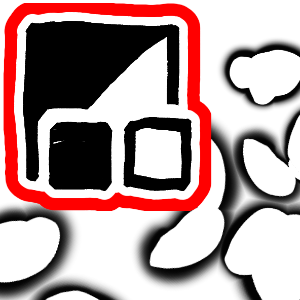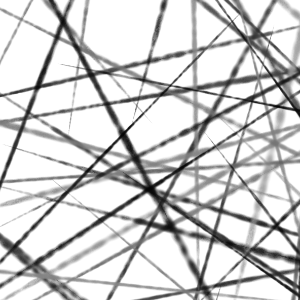効果(エフェクト)を描くブラシです。
いろんな使い方ができると思います。
カラーで使うのも楽しいと思います。
(波・飛沫系ブラシはモノクロ専用です)

画面に効果を追加するブラシです。
2019/10/08 *** 線波■/波飛沫■/ミニ飛沫/トゲLine■ 4種追加 ***
以下ストローク例。
一番上が、筆圧を「弱め←→強め」で引いた例で、その下は使用例です。
渦巻きもや■

オドロオドロしい雰囲気や、呪いっぽい感じが合うかもしれません。
・リボンですが繋がっていないので、先端画像のつなぎ目が気になる場合は上から重ねてください。
※描き文字A の「筆:二値掠れ■」で描いて、「筆:二値汚し用■」で汚しています。
独自に加筆したい場合は同じものを使うと自然に馴染むと思います。
https://assets.clip-studio.com/ja-jp/detail?id=1725187
(飛べません、コピペしてください)
炎もや■

おどろおどろしい感じや、不穏な感じを出したい時に合うかもしれません。
・描いたり透明色で消したり、形は整えやすいと思います。
・黒の上からグレーと白で描くと炎っぽいものも描けます。トーン化するとよりそれっぽく見えます。
※描き文字A の「筆:二値掠れ■」で描いて、「筆:二値汚し用■」で汚しています。
独自に加筆したい場合は同じものを使うと自然に馴染むと思います。
https://assets.clip-studio.com/ja-jp/detail?id=1725187
(飛べません、コピペしてください)
重ね黒もや■  グレーをモノクロにしたレイヤーでの使用前提です。
グレーをモノクロにしたレイヤーでの使用前提です。
 グレーをモノクロにしたレイヤーでの使用前提です。
グレーをモノクロにしたレイヤーでの使用前提です。
グレーをモノクロにしたレイヤーに描いています。
・多分1ストロークでは出てこないので、何度も線を重ねてもやを描いていくブラシです。
・黒と透明色で描いて削って、描いて削って…とちょっと手間がかかります。
・弱い筆圧で撫でると不透明度が下がるので微調整しやすくはなるはずです。
・グレーのレイヤーだと、画像下段のストロークのようになります。
(その下がモノクロに変換したストロークです。)
・トーン化して階調化すると、幽霊や謎の影っぽい表現が出来ると思います。
・アルファの閾値で黒部分や透明部分の調整がある程度できるはずです。
抜きもや■  グレーをモノクロにしたレイヤーでの使用がオススメです。(綺麗に見えます)
グレーをモノクロにしたレイヤーでの使用がオススメです。(綺麗に見えます)
 グレーをモノクロにしたレイヤーでの使用がオススメです。(綺麗に見えます)
グレーをモノクロにしたレイヤーでの使用がオススメです。(綺麗に見えます)
土煙や霧、勢いのあるシーンの描画に使えそうなブラシです。
・デフォルトは「散布:向き・線の方向」ですが、無しにして固定したり、定規を使って描くと上手く向きが揃うと思います。(作例はフリーハンドですが)
・リボンではないため少し向きを揃えるのが大変かもしれません。
(後補正が入れてあるので、ある程度は勝手に揃ってくれるはずです。)
・サイズを変えたいときは、「散布:粒子サイズ」を変更してください。
(一応ブラシサイズも、粒子サイズを小さくした場合は小さく、大きくした場合は大きくするとほどよく散布すると思います。)
・絶対ではありませんが、「比較:濃度」に設定しているため、グレーをモノクロにしたレイヤーで描くとゴミが飛ぶと思います。(先の太さもある程度調整できますし)

「比較:濃度」が設定してあるため、基本的には白い部分の上に黒は重ねられません。
作例のような爆発を描くときは、
1.そのままの設定でジグザグに描く。
2.「比較:濃度」を「通常」にして内側に線を重ねる。
3.「比較:濃度」に戻して余計な部分を白く消す。ついでに手前側の爆発も描く。
の手順でやってみてください。
**************************************************
線波■・波飛沫■・ミニ飛沫/トゲLine■
(波関連のブラシはグレーをモノクロにしたレイヤー での使用がオススメです。)
での使用がオススメです。)
 での使用がオススメです。)
での使用がオススメです。)
トゲLine■ブラシは、背景に使うブラシです。
・荒んだ心境や、傷ついたシーンの背景にオススメです。
・弱い筆圧だとサブカラーが混じるので、カラーレイヤーにメインカラーとサブカラーを設定しても使えます。
・マンガではトーン化すると使いやすいと思いますが、グレーで描画したものを二値化してもブツブツと途切れて面白いと思います。
・波・飛沫のブラシはアルファの閾値と色の閾値を変更して線の強弱を変えられます。上手くいかない場合は、パーツごとにレイヤーを分けると調整しやすいです。
線波■ブラシの輪郭が細く感じる場合は、水彩境界をつけて描画してください。
・補正強めにしてありますが、ガタつきが出やすいブラシです。おかしなところは飛沫ブラシで隠してお使いください。
※線波■ブラシは後補正が強めに設定してあります。
長いストロークは後補正の反映に時間がかかる場合があります。
線波■
・ブラシサイズを大きくしすぎると重く、下の画像の赤丸部分のようにガタツキが目立つようになります。
・ストロークの間隔を狭くすればガタツキは抑えられますが、処理に負荷がかかります。
・解像度やパソコンのスペックにもよりますが、20mm前後での使用がギリギリだと思います。

波飛沫■ブラシはデフォルトだと重なる部分は輪郭線が消えます。(上画像・黒線/水色下地部分)
水彩境界を設定することで、輪郭をつけたまま描画できます。(上画像・青線/緑色下地部分)
・必要に応じて、水彩境界アリで描画→水彩境界ナシで描画を使い分けてください。

ミニ飛沫■は細かい粒を散布します。
・デフォルトでは赤丸部分のように、重なり部分は輪郭が消えます。
こちらも必要に応じて水彩境界を設定してください。(筆圧を強くする場合は水彩境界はオススメしませんが…)

効果ブラシ
更新履歴
線波■・波飛沫■・ミニ飛沫・トゲLine■の4種追加しアップデートしました。
旧バージョン